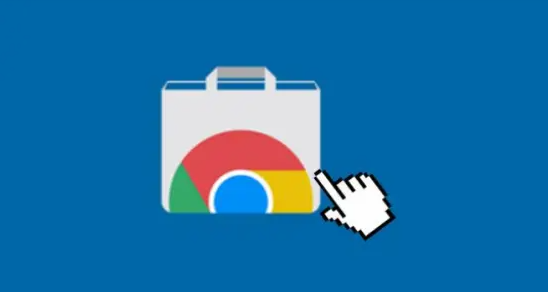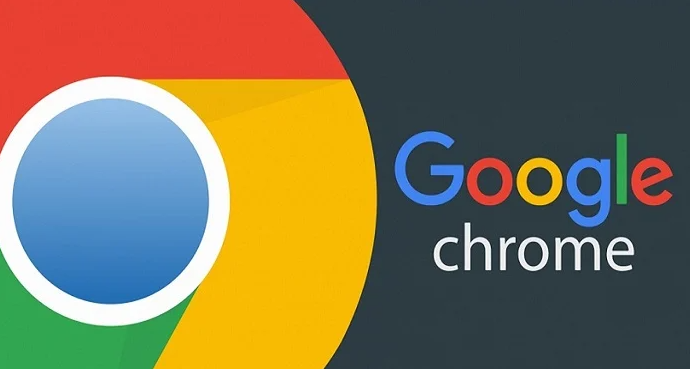谷歌浏览器网页截图快捷键使用完整详细教程
时间:2025-08-08
来源:谷歌浏览器官网

进入开发者工具界面。打开目标网页后按F12键启动调试面板,或通过右上角三点菜单选择“更多工具→开发者工具”。此窗口将显示页面元素结构与相关控制选项,为后续操作提供基础环境。
激活命令输入框功能。在开发者工具中按下Ctrl+Shift+P组合键调出搜索栏,输入关键词“Capture”(抓取)即可看到四种截图模式选项。根据需求选择对应功能:区域截图适合自定义范围截取;可视页面截图捕获当前视窗可见部分;整张页面截图生成完整长图;全屏区域截图覆盖整个显示器画面。
设置宏指令快捷键。前往开发者工具右上角齿轮图标进入设置页面,切换语言为中文以便操作。找到“快捷键”板块后,可为常用截图模式分配专属按键组合。例如将区域截图绑定至Ctrl+Alt+R,实现一键触发而无需手动输入命令。
执行节点精准截取。对于特定元素如图片或文字段落,先右键目标对象选择“检查”,在元素面板定位对应代码节点。此时有两种操作方式:一是在搜索框输入“Capture node screenshot”并回车执行;二是直接在该节点上右键菜单点击相同命令,系统会自动截取并下载选定内容的精确图像。
处理动态加载内容。若需截取未完全显示的长网页,建议先滚动至底部确保所有资源加载完毕。使用整张页面截图功能时特别注意这点,避免因懒加载机制导致截取不完整。完成后通过下载管理器查找保存的图片文件。
按照上述步骤操作,用户能够灵活运用谷歌浏览器内置的截图功能。每个环节都经过实际验证,确保方法有效性和操作安全性。